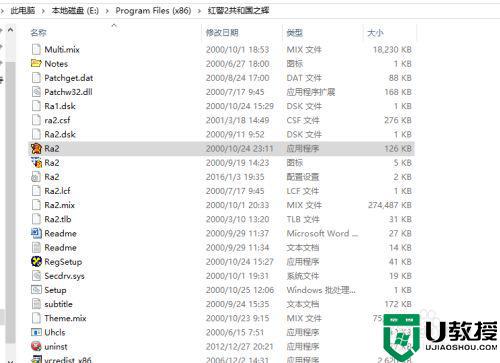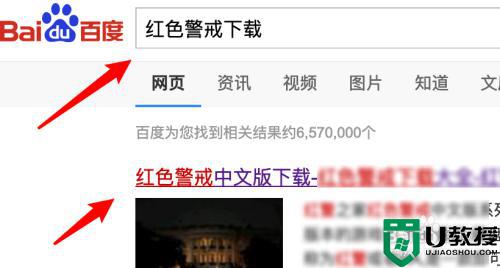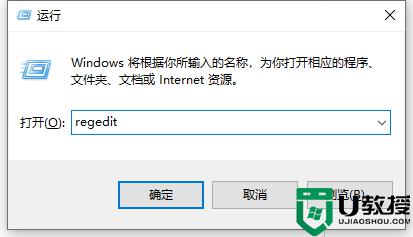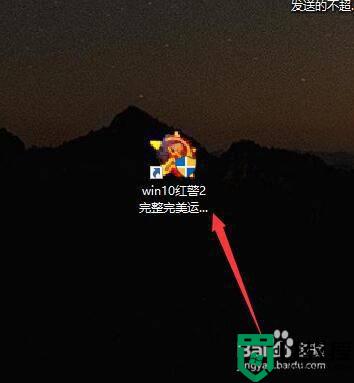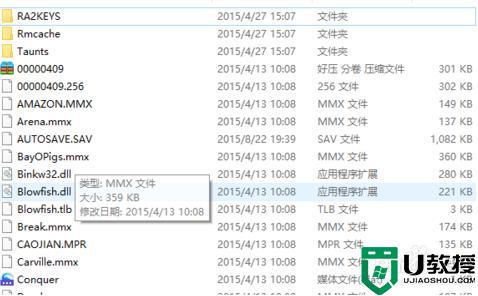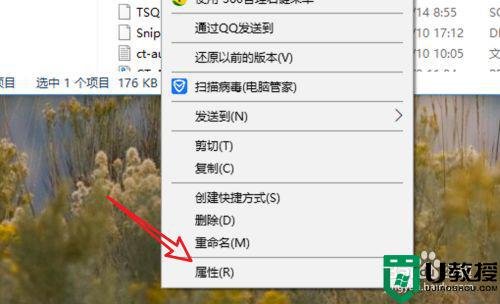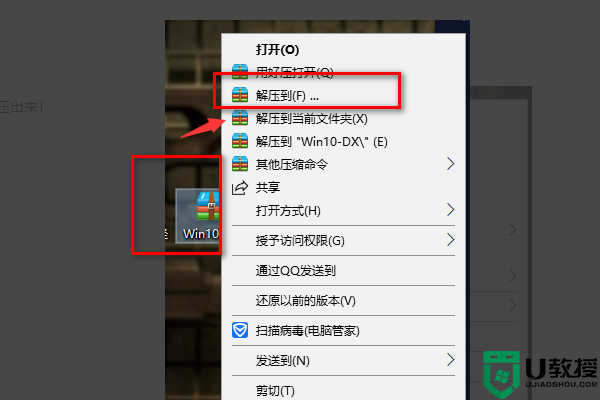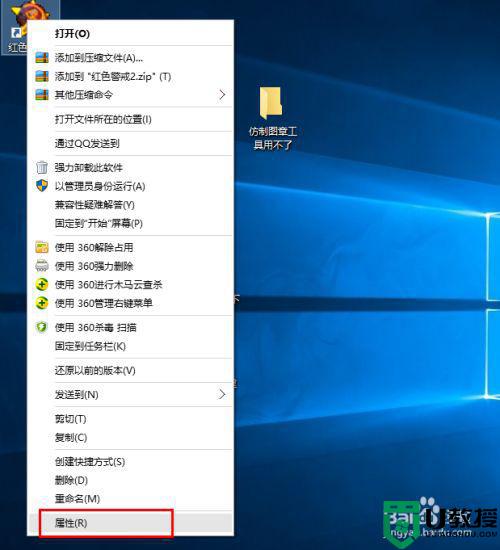win10怎么玩红色警戒游戏 在win10玩红色警戒游戏的方法
时间:2021-05-18作者:mei
红色警戒是一款即时战略(RTS)单机游戏,红警是每个小伙伴的童年回忆,想必游戏玩家对这款游戏熟悉了。电脑升级至win10系统后发现玩不了红色警戒游戏,那么该怎么操作?面对这个问题,下面和大家细说一下在win10玩红色警戒游戏的方法。

具体方法如下:
1、首先。我们找到红警的安装目录,打开。
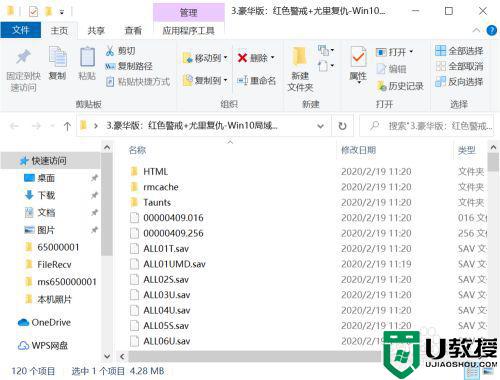
2、找到Ra2.exe,右击打开属性。

3、找到兼容性,选择兼容性菜单。
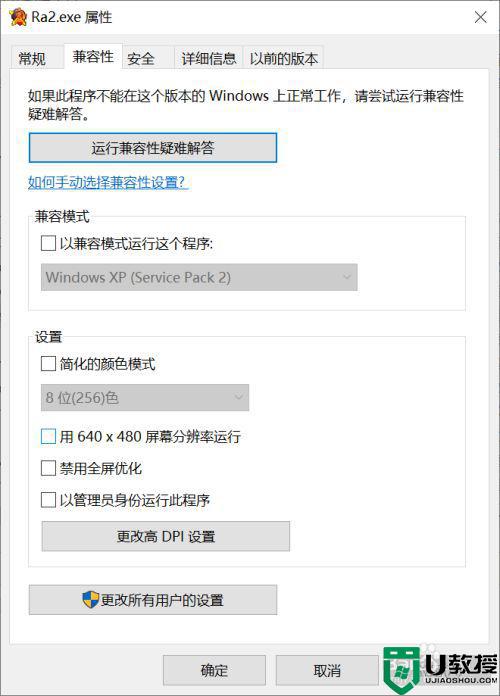
4、选择兼容模式,打钩。
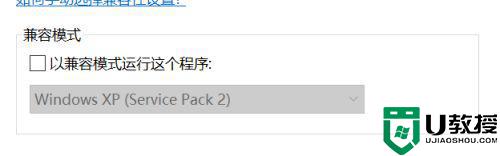
5、选择设置,简化的颜色模式,打钩,选择16位。
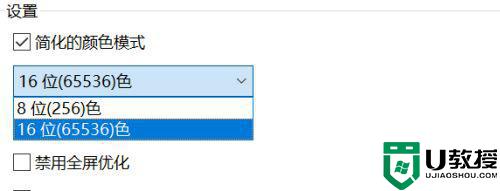
6、点击应用即可,将game.exe做相同的设置。
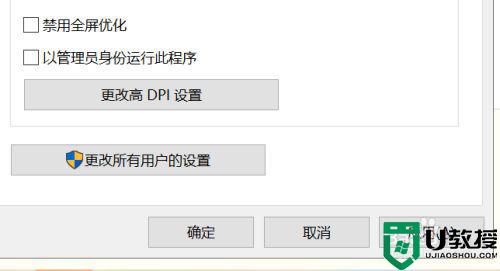

如果想在win10系统上玩红色警戒游戏,参考上文教程设置一下,游戏就可以正常运行了。